阿里云服务器2019新版如何更换系统
1、步骤一:百度搜索阿里云,如图:
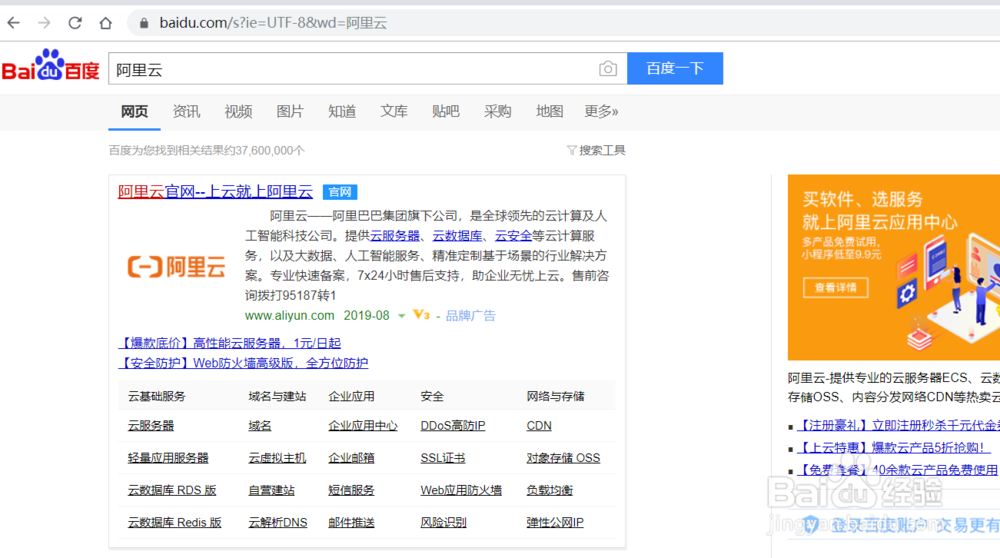
2、步骤二:点进去进行登录,如图:
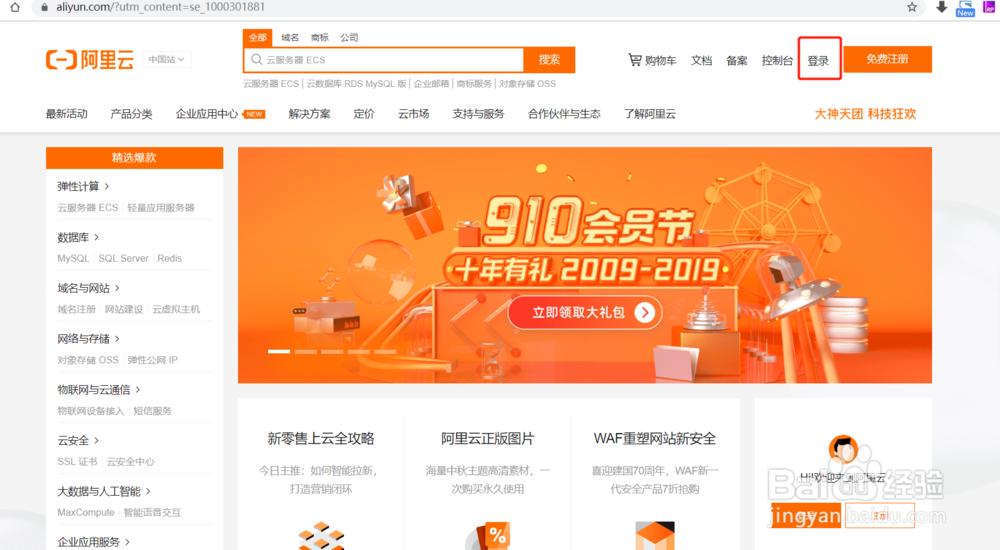
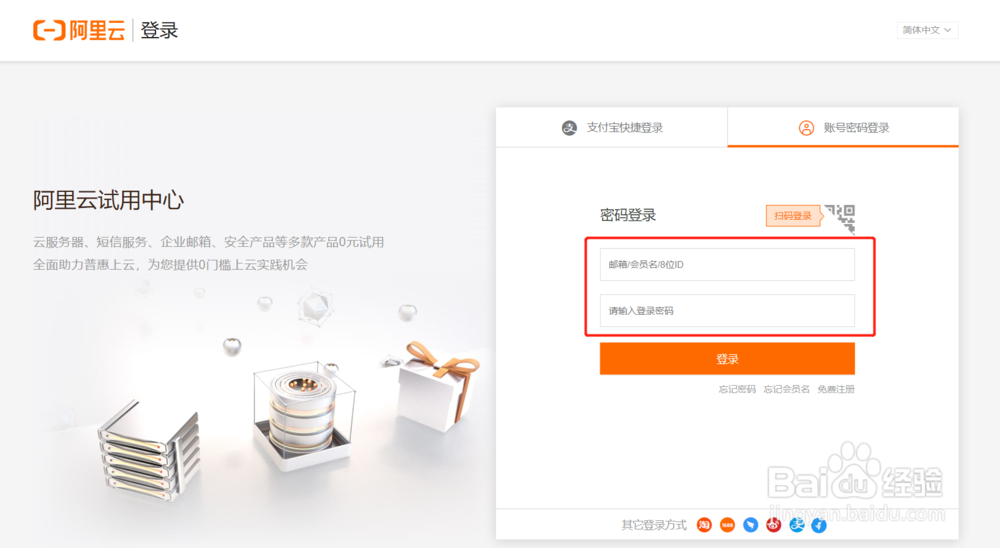
3、步骤三:登陆后状态,如图:
画圈部分是你的用户名,点进去
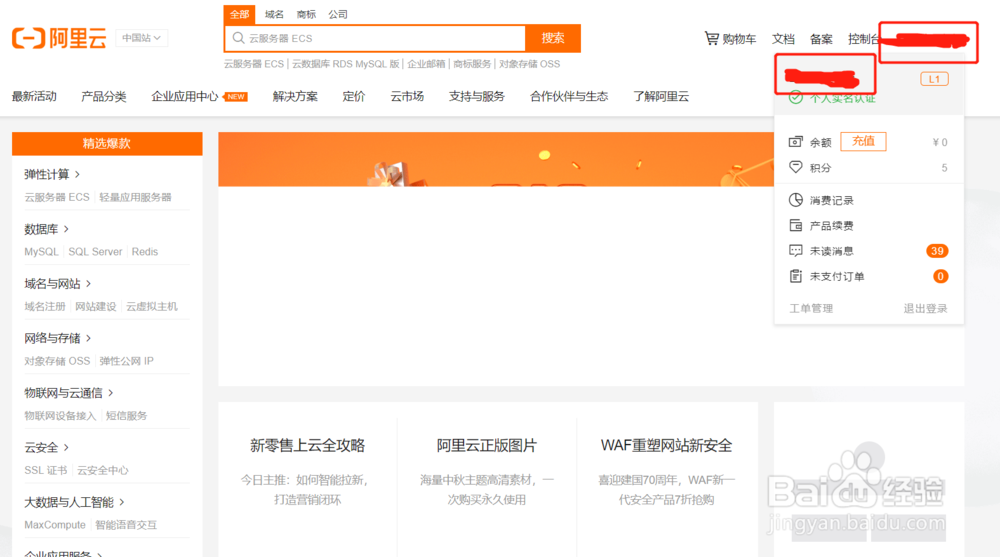
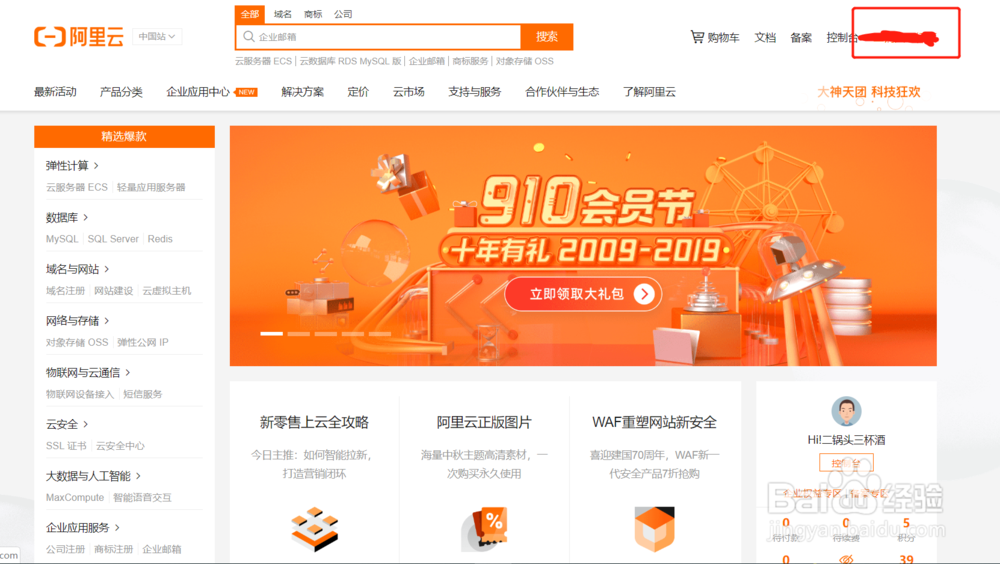
4、步骤四:鼠标放在左上角的三个横杠那里,然后会出来如下菜单:
然后点击“云服务器ECS”

5、步骤五:点击后出现如下页面,再点击云服务器,图中标识部分:
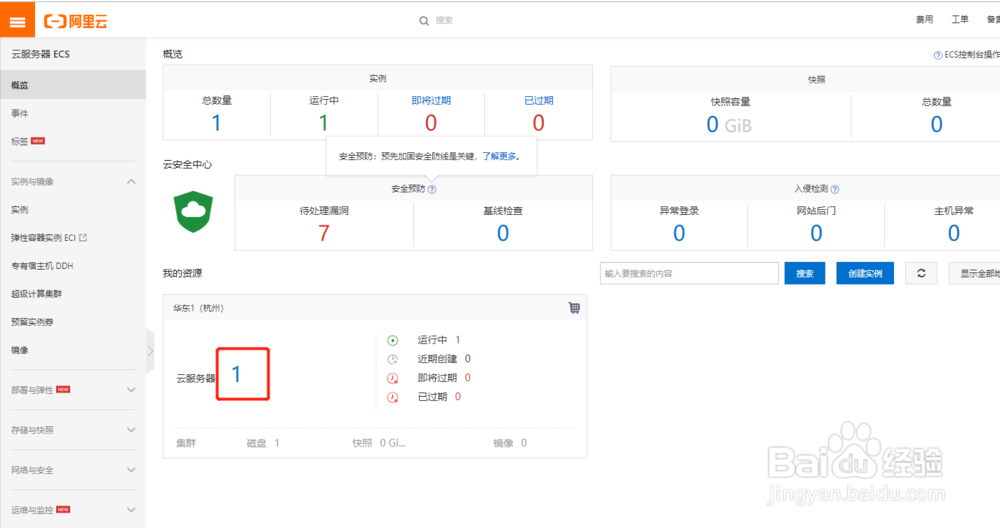
6、步骤六:进入如下页面,右侧会有一堆可以操作的链接,点击其中的“管理”二字:

7、步骤七:然后看到页面右侧有“停止”二字,先将你的实例停止,才能更换系统盘

8、步骤八:停止实例后,滑到页面下方“配置信息”那里,如图所示,点击更多,出现"更换系统盘":
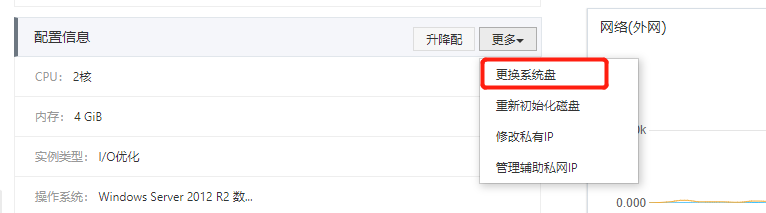
9、步骤九:点击更换就可以了
声明:本网站引用、摘录或转载内容仅供网站访问者交流或参考,不代表本站立场,如存在版权或非法内容,请联系站长删除,联系邮箱:site.kefu@qq.com。
阅读量:68
阅读量:126
阅读量:99
阅读量:167
阅读量:137